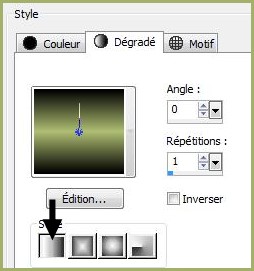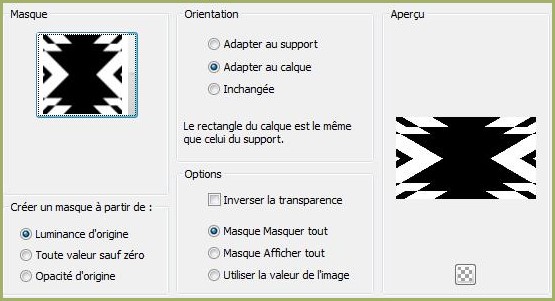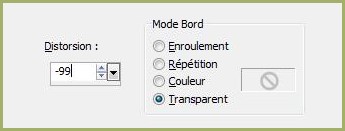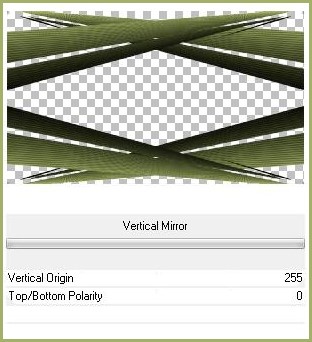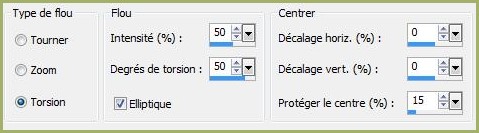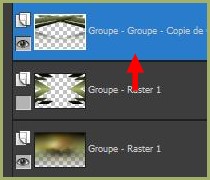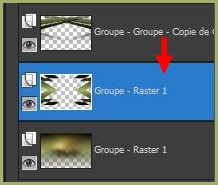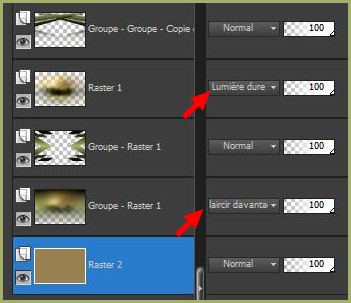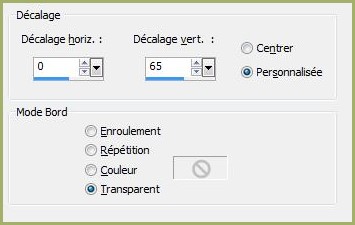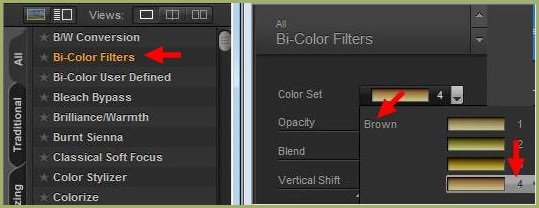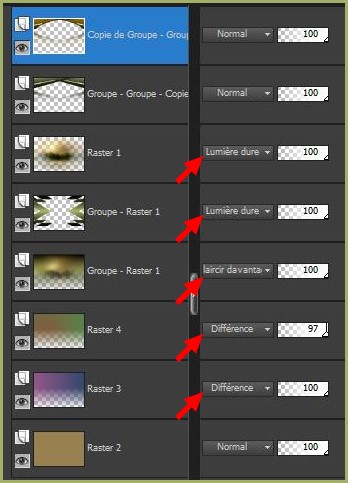|
Les Tutoriels Traduits de Lica_Cida avec son aimable autorisation *** Merci Lica_Cida de m'avoir accordé l'exclusivité de ces traductions *** ***
Ces traductions m'appartiennent *** *** Top Ligia en hommage a mon amie Li *** Ce tutoriel a été réalisé dans PSP X5 mais peut être effectué dans les autres versions PSP *** Matériel nécessaire pour effectuer ce tutoriel: Tubes:
bird_brushes_II_by_lpdragonfly_5
paisagem arquivo net\woman145_ByHebe
Premade chao natureza 004 dworisch
Back: back lc1 \ back lc2.
Masks: maskcameron195 e Gradiente.
Marca
D'água
Effets de PSP
*** Filtres : ICI
Graphics Plus\ Vertical Mirror
FMTT / Blend Emboss
Nick Software/ Color EfexPro 3.0
*** Matériel :*** Les tubes sont offerts à usage personnel Vous n'avez pas la permission de placer ces tubes sur un autre site sans la permission du créateur ***
*** ** Ouvrir les tubes , les dupliquer et fermer les originaux
1 - Ouvrir une image transparente de 1024 x 600 pixels
2 - Placer en premier-plan la couleur #000000 et en arrière-plan la couleur #aebe71Dans la Palette de Style Configurer un dégradé linéaire angle: 0°/Répétition: 1
**remplir votre image transparente
3 - Activer le masque maskcameron195.jpg Calques/Nouveau calque de masque/à partir d'une image/Ajout d'un masque à partir d'une image sélectionner le masque maskcameron195.jpg
**cocher luminance d'origine **Dans la Palette des calques clic droit sur le calque groupe /Fusionner le groupe
4 - Effets/Effets Artistiques/Simili réglages suivants :
**Effets/Effets 3D/Ombre Portée : 2/2/100/2/couleur#000000
**Calques/Dupliquer fermer le calque original
5 - Sur le dupliqué **Effets/Effets géométriques/perspective Horizontale réglages suivants :
**activer l'outil lasso et sélectionné le motif central
**Appuyer sur la touche "Suppr" Sélection/Ne rien sélectionner
**Calques/Dupliquer Image/Renverser horizontalement ( Miroir) **Calques/Fusionner le calque du dessous
6 - Effets/Graphic Plus/Vertical Mirror réglages suivants : 255/ 0
7 - Image/Taille du support réglages suivants : 1024 x 700 : bas : 100
8 - Calques/Nouveau calque ** Calques/Réorganiser/Déplacer vers le bas Remplir du dégradé
9 - Calques/Nouveau calque Sélection/Sélectionner Tout Activer le tube paisagem net _LC .pspimage Edition/Copier/Edition/Coller dans la sélection Sélection/Ne rien sélectionner
10 -
Réglages/Flou/Flou radial
réglages suivants :
11 - Réglages/Ajouter du bruit/Correction de l'Artefact JPEG : maximale /100 12 - Effets/FM Tile Tools /Blend Emboss par défaut **Calques/Fusionner le calque du dessous
13 - Activer le masque gradientedworisch.jpg Calques/Nouveau calque de masque/à partir d'une image/Ajout d'un masque à partir d'une image sélectionner le masque gradientedworisch.jpg **cocher luminance d'origine **Dans la Palette des calques clic droit sur le calque groupe /Fusionner le groupe Mode de calque: Eclaircir Davantage
14 - Appliquer le masque gradientedworisch.jpg sur le calque supérieur **Appliquer deux fois
15 - Activer le calque Groupe - Raster 1
Activer le tube paisagem net _LC .pspimage Edition/Copier/Edition/Coller comme nouveau calque **Mode du calque : Lumière Dure
16 - Calques/Nouveau calque ** Calques/Réorganiser/Déplacer vers le bas Remplir de couleur #988050
17 - Calques/Nouveau calque Sélection/Sélectionner Tout Activer le tube back lc2.pspimage Edition/Copier/Edition/Coller dans la sélection Sélection/Ne rien sélectionner **Mode de calque : Différence Opacité à 100%
18 - Calques/Nouveau calque Sélection/Sélectionner Tout Activer le tube back lc1.pspimage Edition/Copier/Edition/Coller dans la sélection Sélection/Ne rien sélectionner **Mode de calque : Différence Opacité à 97%
19 - Activer le calque groupe-raster 1 ( celui du masque Cameron ) **Mode de calque : Lumière Dure
20 - Activer le calque supérieur Group-Group- Copy of Group -Raster 1 Effets/Effets d'image/Décalage réglages suivants :
21 -
Calques/Dupliquer
**Effets/Effets Géométriques/sphère réglages suivants :
22 - Effets/Nik Color Efex Pro!1.0/Bi-Color Filters/ Brown 4
ou une couleur de votre choix
Vos calques :
23 - Activer le tube chao natureza 004 dworisch.pspimage Edition/Copier/Edition/Coller comme nouveau calque Placer comme sur l'image finale
24 - Activer le tube bird_brushes_II_by_lpdragonfly_5.pspimage Edition/Copier/Edition/Coller comme nouveau calque Placer comme sur l'image finale
25 - Activer le tube woman145_ByHebe.pspimage Edition/Copier/Edition/Coller comme nouveau calque Placer comme sur l'image finale
26 - Activer le filigrane de Lica_Cida Edition/Copier/Edition/Coller comme nouveau calque Placer comme sur l'image finale
27 - Placer votre signature 30 - Calques/Fusionner Tout 31 - Exporter en JPEG Optimisé
*** *** Traductions ©Violette 8 Mars 2013 ***
|